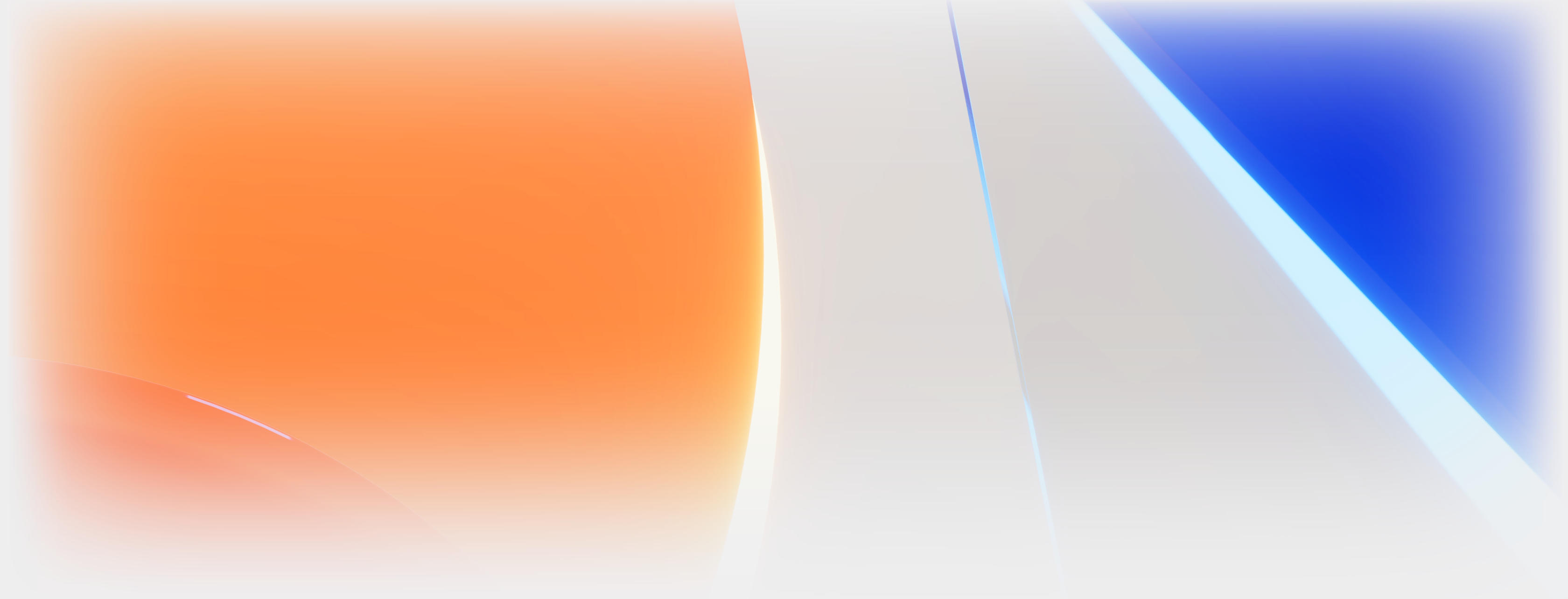如何使用HTML和CSS创建一个响应式图片导航布局
如何使用HTML和CSS创建一个响应式图片导航布局
HTML和CSS是创建网页布局的重要工具。通过使用HTML的结构标签和CSS的样式规则,我们可以创建出各种各样的页面布局。在本文中,我们将学习如何使用HTML和CSS创建一个响应式图片导航布局。
首先,让我们来编写HTML代码。
<!DOCTYPE html>
<html lang=en>
<head>
<meta charset=UTF-8>
<meta name=viewport content=width=device-width, initial-scale=1.0>
<title>响应式图片导航布局</title>
<link rel=stylesheet href=style.css>
</head>
<body>
<nav>
<ul>
<li><a href=#><img src=home.png alt=Home></a></li>
<li><a href=#><img src=about.png alt=About></a></li>
<li><a href=#><img src=services.png alt=Services></a></li>
<li><a href=#><img src=contact.png alt=Contact></a></li>
</ul>
</nav>
</body>
</html>在上面的代码中,我们创建了一个导航栏。导航栏中包含一个无序列表,每个列表项包含一个带有图片和链接的锚元素。请确保将适当的图片路径放在src属性中。
接下来,我们将编写CSS代码来为导航栏添加样式。
nav {
background-color: #333;
text-align: center;
padding: 10px 0;
}
nav ul {
list-style-type: none;
margin: 0;
padding: 0;
}
nav ul li {
display: inline-block;
margin: 0 10px;
}
nav ul li a img {
width: 30px;
height: 30px;
}
@media (max-width: 600px) {
nav ul li {
display: block;
margin: 10px 0;
}
}在上面的CSS代码中,我们为导航栏和列表项设置了一些基本的样式。我们还使用媒体查询来设置在屏幕宽度小于600px时列表项应该显示为块级元素。
最后,我们需要创建一个名为style.css的外部样式表,并将其连接到HTML文件中。
现在,我们可以在浏览器中打开HTML文件,并查看我们的响应式图片导航布局。当屏幕宽度大于600px时,导航栏应该水平显示,如下所示:
[Home] [About] [Services] [Contact]
当屏幕宽度小于600px时,导航栏应该垂直显示,如下所示:
[Home]
[About]
[Services]
[Contact]
通过使用HTML和CSS,我们创建了一个简单的响应式图片导航布局。你可以进一步自定义样式和添加更多的功能,以满足你的需要。
以上就是如何使用HTML和CSS创建一个响应式图片导航布局的详细内容,更多请关注双恒网络其它相关文章!